Los datos en bruto en comparación con los datos resumidos sobre TI-Nspire
En la TI-Nspire, los datos categóricos se pueden representar en dos modos de trazado estadístico, los datos brutos y los datos de resumen. Los datos en bruto se contiene en una sola lista. Resumen de datos contiene listas separadas. En este primer ejemplo, que va a utilizar los datos en bruto para trazar las estaciones favoritas de un grupo de estudiantes.
Los datos categóricos requiere el uso de valores de cadena. Para escribir una cadena en una celda, puede incluir los caracteres entre comillas. Sin embargo, en la primera pantalla, las cotizaciones no fueron utilizados al escribir en la columna A, y TI-Nspire siendo tratados los datos categóricos en la naturaleza.
Para cambiar la trama a un gráfico de barras, pulse [MENU]-Parcela Tipo-Bar Chart. La segunda pantalla muestra un gráfico de barras de los datos de las estaciones favorito. Tenga en cuenta que puede hacer clic en una barra para revelar el número de casos y el porcentaje correspondiente para la categoría seleccionada.
Los valores predeterminados de datos a un orden alfabético (otoño, primavera, verano y de invierno). Sin embargo, se puede agarrar ([Ctrl] [click]) las etiquetas y utilice su Touchpad para mover las etiquetas si desea cambiar el orden de la pantalla.
Por ejemplo, toma la palabra caer y mover la columna de datos para cambiar el orden de la tabla. El orden: Primavera, Verano, Otoño, Invierno y puede tener más sentido en el contexto dado. Además, la derecha puede, haga clic en el gráfico, [CTRL] [MENU]-Ordena, y elegir una de tres opciones: Lista de pedido, valor del pedido, y Alpha Orden.
Datos de casos categóricas también pueden ser representados como un gráfico circular. prensa [MENU]-Parcela Tipo-gráfico de sectores para cambiar a un gráfico circular. La tercera pantalla muestra el gráfico circular de mis datos temporadas favoritas. Una vez más, puede hacer clic en un sector para revelar el número de casos y el porcentaje correspondiente para el sector seleccionado.
Para mostrar los porcentajes en el gráfico circular, a la derecha; haga clic en, [CTRL] [MENU]-Mostrar todas las etiquetas. Por supuesto, si usted no desea ver los porcentajes de cada sector, a la derecha; haga clic en, [CTRL] [MENU]-Ocultar todas las etiquetas.
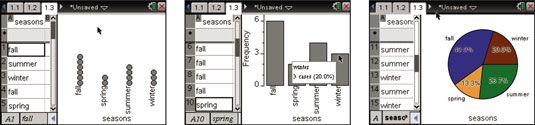
Tal vez su datos categóricos se da en forma de datos de resumen. Es decir, una columna da el nombre de categoría y una segunda columna da la frecuencia de ocurrencia. El TI-Nspire, puede graficar estos datos utilizando una parcela de resumen.
Para graficar una parcela resumen, siga estos pasos:
Resalte la columna que contiene los nombres de categoría.
Pulse [MENU] -Datos-Argumento.
Aparece un cuadro de diálogo.
Seleccione el nombre de la lista que contiene los valores de frecuencia y pulse [ENTER] (ver la segunda pantalla).

Cambie los datos divididos por categorías de un gráfico circular pulsando [MENU]-Parcela Tipo-gráfico de sectores o derecha; haga clic y seleccione el gráfico de sectores.





